希沃一体机故障排除指南
希沃设备维修和保养服务清单

希沃设备维修和保养服务清单一、服务目标1. 通过延长希沃(SEEWO)电教一体机的保修时间并结合PC软硬件的升级,达到提升一体机的运行和响应速率,进一步提升教学效率。
2. 定期对设备进行巡检服务,排除设备故障。
二、服务范围学校范围内的现有24台希沃(SEEWO)电教一体机。
三、服务内容1、延保清单内的SEEWO电教一体机整机(除液晶显示屏外)保修1年,具体部件如下(1)显示部分:显示主板、显示电源板、显示转接板;(2)内置电脑部分:电脑主板、内存、硬盘、电源、接口转接板;(3)触控部分:触摸框。
(4)软件部分:原机软件(操作系统,希沃产品配套专用软件:视频展台,EN5白板软件,授课助手等)2、下述产品部件不属于延保服务的保修范围,即下述产品发生故障以致无法使用需要维修、更换的,由甲乙双方另行协商收费事宜:(1)附件类:遥控器、电源线、WiFi天线、触摸笔、;(2)配件类:智能笔、摄像头、无线传屏、移动支架、各类连接线材;(3)外观:机器前框,玻璃,后壳。
(4)其它:非希沃(SEEWO)公司生产的设备。
四、服务保证为保证用户得到有保障的延保服务,提供维修服务的供应商均为通过希沃厂家(广州视睿电子科技有限公司)认证授权的服务商(提供与厂商签订售后维修服务合作协议的彩色扫描件)。
五、服务方式及具体内容1、咨询服务:延保期内产品有任何使用问题均可以免费电话400或者在线客服进行咨询。
2.上门维修服务(硬件类):1)延保期内由产品硬件(非人为)原因引起的故障,厂家负责免费维修(拨打4001862505售后热线报修)。
2)设备若需返厂维修,包含物流费在内的全部费用全由厂家承担。
3)备机服务:针对15个工作日内不能维修完毕的设备,厂家需免费提供备用机,以保障学校的教学正常运行。
4)巡检服务:上门主动巡检服务2次/年,包括软件升级、硬件检测。
2、上门维修服务(软件类):延保期内由产品软件原因引起的故障,由延保合同签订方(承接服务商)提供免费维修(拨打网点服务热线报修)。
希沃一体机使用说明

希沃一体机软件使用说明打开我们的一体机后会立刻进入我们的触摸状态,几乎不需要时间的等待,进入触摸状态后,老师能够用专用笔在一体机上试一下,看看我们的白板笔和桌面图标是不是在一个相同的点上。
然后就是我们鼠标左键右键的一个区分和使用,左键就是跟我们平时的鼠标是差不多的直接点击我们的桌面图标就能够单击一下双击两下,而实现鼠标右键的功能只需要在屏幕上一直点着不动,大概3-5秒的时间就会进入我们的右键功能。
出现快捷工具条。
首先是笔触:可选择软件提供的软笔、硬笔、荧光笔等在桌面上实行书写和批注。
老师能够根据自己的需要选择哪一种笔实行书写或批注。
接下来是擦除功能,它分为点擦、块擦、圈擦,对于写错的字体都能够用擦除功能实行擦除,圈擦是把写错的字体圈住就能够实行擦除。
漫游功能,点击一下这个图标,就能够随意拖动图片或你写在白板上的内容。
添页功能:当这个页面写满时,点击一下这个图标就会出现另一个完整的页面。
然后是删页功能,如果感觉当前页面已经没有用途,就能够点击这个图标实行删页。
图形功能:有各种线形和几何图形,如直线、三角形、四边形、圆等等,只需在所需图形的图标上点击下,直接在白板上拖拉就能够完成。
工具:首先是放大镜,点击一下就会出现一个圆状的放大镜,拖动红色边缘就能够将局部的内容放大,旁边有两个小图标,分为关闭和设置,设置能够改变放大镜的大小和颜色的明暗水准,用完之后就直接点击叉号关闭就能够了。
聚光灯,它能够突出光圈区域的重点内容,光圈区域的大小和背景的明暗水准能够通过旁边的设置来实行调节。
第三个是屏幕幕布,它的作用是来遮住部分答案,只留出相对应的问题,如果感觉幕布太大,点击旁边的设置图标内有一个指定矩形,然后根据自己的需要在桌面上拖拉,这样就能够方便老师的教学,激发学生自主思考的水平。
屏幕录制:点击这个功能,能够把一节课讲的内容录下来,实行保存,能让学生拷下来实行复习。
桌面的右边有一个选项框,讲课的内容都能够保存下来,如果讲完课有什么不懂的能够点击它实行查看,并且还能够以文件的形式保存有电脑中。
会议一体机故障和方案
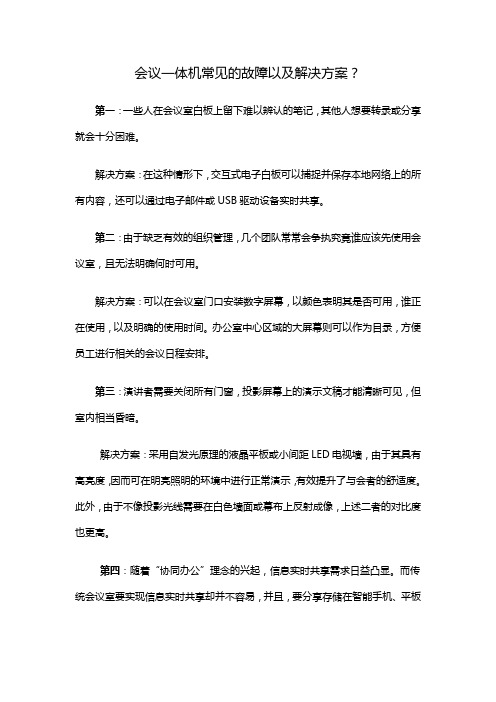
会议一体机常见的故障以及解决方案?
第一:一些人在会议室白板上留下难以辨认的笔记,其他人想要转录或分享就会十分困难。
解决方案:在这种情形下,交互式电子白板可以捕捉并保存本地网络上的所有内容,还可以通过电子邮件或USB驱动设备实时共享。
第二:由于缺乏有效的组织管理,几个团队常常会争执究竟谁应该先使用会议室,且无法明确何时可用。
解决方案:可以在会议室门口安装数字屏幕,以颜色表明其是否可用,谁正在使用,以及明确的使用时间。
办公室中心区域的大屏幕则可以作为目录,方便员工进行相关的会议日程安排。
第三:演讲者需要关闭所有门窗,投影屏幕上的演示文稿才能清晰可见,但室内相当昏暗。
解决方案:采用自发光原理的液晶平板或小间距LED电视墙,由于其具有高亮度,因而可在明亮照明的环境中进行正常演示,有效提升了与会者的舒适度。
此外,由于不像投影光线需要在白色墙面或幕布上反射成像,上述二者的对比度也更高。
第四:随着“协同办公”理念的兴起,信息实时共享需求日益凸显。
而传统会议室要实现信息实时共享却并不容易,并且,要分享存储在智能手机、平板
电脑等移动设备中的资料也并不方便,常常需要繁复的连线,让会议室显得有些杂乱。
解决方案:通过集成无线传屏方案,可以方便快捷地在大屏上实时分享信息,并且可以实时推送手机等设备上的内容上屏,实现各类显示终端的无缝衔接。
希沃一体机售后日常分享

Windows系统运行卡顿、死机——工具使用
硬盘测试工具 MHDD-DOS AS SSD HDTune HDD 内存测试工具 Windows_Memory_Diagnostic Memtest86
人人为我·学无止境
Windows系统运行卡顿、死机——最小化
软件最小化: 1.允许的情况下,格式化C盘,对C盘系统恢复至初始状态 2.如不允许,则对PC系统内非视睿软件进行卸载,尤其是存在多种杀毒软件 的情况,需优先卸载杀毒软件 3.排除软件问题后,发现故障依旧。则进行硬件测试(如硬盘读写速度测试, 坏道测试。内存测试等硬件测试) 4.提醒数据备份,谨慎操作
人人为我·学无止境
Windows系统蓝屏
人人为我·学无止境
Windows系统蓝屏—观察 观察: 1.系统是否打开小内存转储 2.蓝屏时用户所做操作 3.蓝屏代码 4.蓝屏时所指向驱动
人人为我·学无止境
Windows系统蓝屏—工具使用 蓝屏分析工具 :BlueScreen
人人为我·学无止境
Windows系统蓝屏—常见蓝屏代码
插入U盘根目录下带有秘钥的文件 PCRecovery
MT41A-windows系统还原方法一
https:///index.php/Info/servicesupport/cat_id/47
MT41A/B-windows系统还原方法二
通过BIOS设置里的F4功能还原系统(F3备份系统)
广州视源电子科技股份有限公司
Guangzhou Shiyuan Electronics Co., Ltd
29
黑屏无背光故障描述及判断流程
故障描述:开机红灯转绿/蓝灯,黑屏无背光
判断流程: 1、确认电源灯为绿/蓝色 2、确认是否有背光 3、确认是否有显:使用强光照射 4、确认是否处于节能状态:轻巧屏幕/短按电源键
一体机常见问题与排查(1)

交互式电视一体机的常见故障现象与排查一首先掌握正确的开关机顺序正确的开机程序是:(安卓板)打开插座电源- -开启一体机- -将信号源切入到内置电脑下- -打开教学软件- -开始使用(普通板)打开插座电源-- -开启一体机(按下TV待机键)-- -将信号源切入到HDMI3下-- -按下PC开关-- -打开教学软件-- -开始使用二常见故障分析故障现象一:电视机不能启动,电源指示灯不亮原因分析:1.电源可能没有连接或接触不良。
2.后面的电源开关没有打开。
处理办法:1.检查电源插头或插座是否有故障,确定电源有电2. 确认电源线已连接好且【开关】键打开后按下【待机TV】键。
如图故障现象二:1.无影像、无声音,,显示屏显示蓝屏无信号,电源指示灯为蓝色 2. 有声音.无图像显示屏显示蓝屏无信号;3.关机时显示正在关机原因分析: 1. 电视机信号源选择错误;2. 电脑盒接口接触不良;3. 内置计算机内存条松动或损坏。
处理办法:1.确定信号源是否在内置电脑,信号源【AV/TV】键,然后【CH+,CH-】键上下选择内置电脑,【V-】键确定选择键即可步骤一:按AV/TV键,屏幕显示如图现象1现象2步骤二:按CH+/CH-键,根据机型调到HDMI3或内置电脑屏幕显示如图:现象1现象2步骤三: 按V+或V-键确定屏幕出现以下界面如图:现象1现象22.确定电脑盒接口接触不良现象,将黑板左侧固定螺丝卸下(拍图);打开黑板侧板推到最左侧,即可看到电脑插拔式主机,轻轻往里推动主机,重新启动即可。
有声音.无图像显示屏显示蓝屏无信号;关机时显示正在关机如图所示(把信号源通道调至内置电脑下强行断电重启电脑即可)故障现象三:无声音,图像正常原因分析:1.电视机音量处于静音或最小状态。
.电脑音量处于最小或静音状态电脑声卡驱动不完整处理办法:1.电视声音可能出于关闭状态,按下【音量V+】键。
2.电视台播送可能有问题,请试一下其他频道。
3.是否误触【静音】键。
希沃一体机的开关使用流程
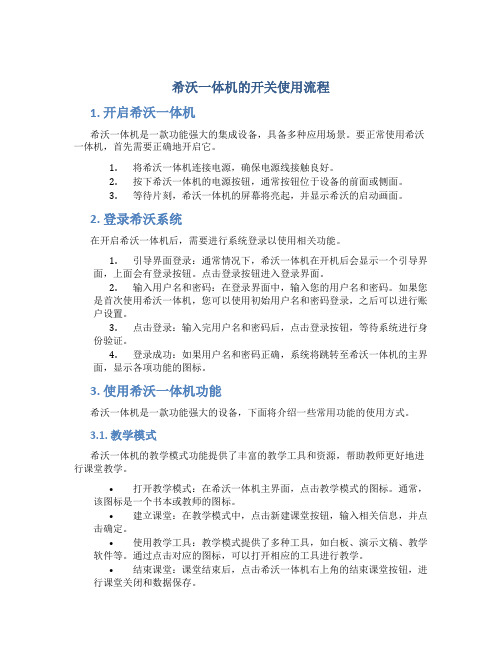
希沃一体机的开关使用流程1. 开启希沃一体机希沃一体机是一款功能强大的集成设备,具备多种应用场景。
要正常使用希沃一体机,首先需要正确地开启它。
1.将希沃一体机连接电源,确保电源线接触良好。
2.按下希沃一体机的电源按钮,通常按钮位于设备的前面或侧面。
3.等待片刻,希沃一体机的屏幕将亮起,并显示希沃的启动画面。
2. 登录希沃系统在开启希沃一体机后,需要进行系统登录以使用相关功能。
1.引导界面登录:通常情况下,希沃一体机在开机后会显示一个引导界面,上面会有登录按钮。
点击登录按钮进入登录界面。
2.输入用户名和密码:在登录界面中,输入您的用户名和密码。
如果您是首次使用希沃一体机,您可以使用初始用户名和密码登录,之后可以进行账户设置。
3.点击登录:输入完用户名和密码后,点击登录按钮,等待系统进行身份验证。
4.登录成功:如果用户名和密码正确,系统将跳转至希沃一体机的主界面,显示各项功能的图标。
3. 使用希沃一体机功能希沃一体机是一款功能强大的设备,下面将介绍一些常用功能的使用方式。
3.1. 教学模式希沃一体机的教学模式功能提供了丰富的教学工具和资源,帮助教师更好地进行课堂教学。
•打开教学模式:在希沃一体机主界面,点击教学模式的图标。
通常,该图标是一个书本或教师的图标。
•建立课堂:在教学模式中,点击新建课堂按钮,输入相关信息,并点击确定。
•使用教学工具:教学模式提供了多种工具,如白板、演示文稿、教学软件等。
通过点击对应的图标,可以打开相应的工具进行教学。
•结束课堂:课堂结束后,点击希沃一体机右上角的结束课堂按钮,进行课堂关闭和数据保存。
3.2. 娱乐模式希沃一体机的娱乐模式可以让用户享受多种娱乐功能,如观看电影、播放音乐和玩游戏等。
•打开娱乐模式:在希沃一体机主界面,点击娱乐模式的图标。
通常,该图标是一个电影卷轴或游戏手柄的图标。
•选择娱乐功能:在娱乐模式中,可以选择电影、音乐或游戏等功能。
点击对应的图标即可进入相应的界面。
一体机常见问题及解决方法教学内容

一体机使用&维护常见问题对于的一体机的使用,我们可以从最基本的常识入手来解决问题,而后逐步、循序渐进的更深入的剖析,对于不同机型在同原理下不同配置也要区别对待。
我们总结一下的一些通常见的问题,以便能在条件有限或者出差的时候能迅速的解决。
3HC3800-3使用及维护中的常见问题:1:初步接触一体机的时候,首先观察是否存在在移动、运输过程有磕碰、损伤、变形,镜头是否有破损、炸裂,人为的损坏的遗迹。
一体机内部是否有金属异物。
2:对于我一体机的使用通常情况下是在220v~左右,为了保证一体机的良好使用,建议使用单位安装UPS、稳压器(在一些偏远地区电压不稳定或者经常断电的情况对机器的使用很有损害)3:建议使用单位给一体机供电处安装电源空开(电源线插头反复的插拔,有时候造成插座处接触不良,从而导致一体机在使用的时候容易突然断电)4:在安装完以后(我们发现部分地区一体机在吊装前还可以运行,可是吊装后通电后无反应,后来确认是电源线被反复的延长,中间有断路或者电压不正常),这个时候我们可以用万用表测试下电源线供电是否正常。
5:在确认供电无误的情况下,通电后3800-3按键模块显示管会显示为红色“————”,如果此时没有显示,或者显示为乱码,通常会有如下情况5-1:一体机电源插口处的保险管是否完好(用万用表测试器通断)5-2:按键板的供电线是否插好或者按正确方向插入5-3:如果可以用遥控器正常开机,一体机的按键板显示管可能损坏5-4:一体机的控制模块电路问题造成按键模块无显示抑或乱码5-5:一体机的电源供电不正常(此时可以用万用表测试下电源是否正常,电源供给控制板的电压依次是0v、5v、地线、-12v、+12v)6:在显示正常的情况,我们可以选用遥控器开机,按开关键如果无反应,可能有如下情况:6-1:检查遥控器是否损坏,电池安装是否到位,是不是有电量6-2:检查一体机的红外是不是能接受信号(3800-3型号有三处红外接受器分别处于前面板、按键模块和一体机的控制模块)6-3:检验一体机的控制模块的芯片是否写入控制程序7:用遥控器开机后,投影仪启动,pc模块异常或者输出信号异常,通常有如下情况7-1:投影仪启动,pc不启动,检查主板给主板CPU供电是否正常,一般情况下是给4P电源线没差好的话,pc是不能启动7-2:投影仪启动,pc不启动,检查控制模块启动主板的控制线是否插好,方向正确。
希沃一体机硬件规格说明

希沃一体机硬件规格说明1. 产品概述希沃一体机是一种高性能、功能全面的多功能电脑设备,结合了计算机主机、显示器、音箱和其他外设功能于一体。
本规格说明旨在详细介绍希沃一体机的硬件规格及相关特点。
2. 显示器- 尺寸:希沃一体机配备了[显示器尺寸]的高清LED显示屏,提供清晰的图像和色彩表现能力。
- 分辨率:[分辨率]的分辨率,呈现出细腻的图像和文字。
- 触控功能:希沃一体机支持多点触控,用户可以通过触摸屏进行交互操作。
3. 处理器- 型号:希沃一体机采用[处理器型号]处理器,提供强大的计算能力和高效的多任务处理能力。
4. 内存和存储- 内存容量:希沃一体机内置[内存容量]的内存,能够轻松运行各种应用程序。
- 存储容量:希沃一体机提供[存储容量]的存储空间,可存储大量文件和数据。
5. 图形处理器- 型号:希沃一体机配备了[图形处理器型号]的独立显卡,支持流畅的图形渲染和高清视频播放。
6. 音响系统- 声道:希沃一体机内置[音响声道数]声道立体声音响系统,提供清晰和动感的音频体验。
- 音频输出接口:希沃一体机提供多种音频输出接口,方便用户连接外部音响设备。
7. 连接接口和扩展插槽- USB接口:希沃一体机提供多个USB接口,方便连接外部设备,如键盘、鼠标、打印机等。
- HDMI接口:希沃一体机配备HDMI接口,支持高清视频输出。
- 扩展插槽:希沃一体机提供扩展插槽,用户可以根据需求添加额外的硬件组件。
8. 网络和无线连接- 有线网络:希沃一体机支持以太网连接,可以通过有线网络进行高速上网。
- 无线网络:希沃一体机支持Wi-Fi连接,方便用户进行无线上网和网络分享。
以上为希沃一体机硬件规格说明,仅供参考。
实际产品规格可能有所调整,请以实际购买的产品为准。
SEESUN多媒体交互一体机一般故障问题排除

SEESUN多媒体交互一体机一般故障问题排除第一篇:SEESUN多媒体交互一体机一般故障问题排除SEESUN多媒体交互一体机一般故障问题排除一.开机后屏幕显示无信号,不能显示系统画面检查电视通道是否在电脑通道模式,如果不是请切换到电脑通道模式上确定电脑主机已经打开,并且按过启动按钮,电脑状态蓝色灯是否亮起二.电脑画面花屏色彩异常一般引起该问题的是复位了工厂模式,静电或者意外停电误操作等处理方法用遥控器对准屏幕,按菜单键,屏幕出现菜单后连续输入工厂密码*1147*,选择通用设置,选择LVDS MPA 改变后面参数0-15之间,调节到图像正常后,保存退出即可三.图像字体不清晰模糊或图像偏移检查系统分辨率是否在标准推荐模式上1920*1080上,调节步骤屏幕右键功能屏幕分辨率设置,设定标准模式保存当前模式即可然后选择后一项下拉菜单*在显示器2上扩展*,推荐模式1920*1080上四.一体机没有声音检查系统右下方音频图标是否静音,或者音量已经调节到最小再看电视屏幕的上是否有电视静音,或者电视音量是否在合适音量上检查音频连接线是否接好插到合适位置上五.为什么触控点不准确检查解析度是否在1920*1080上,屏幕周围的触控框内是否有太多灰尘应及时清理干净。
有没有异物遮挡发射窗口必要时关闭电脑系统断开电脑电源30秒后重新开机六.为什么点击屏幕会漂移手指和触控笔在触控屏区域要垂直不要斜角太多不要多个手或者触控笔进行点击,不规则物体书写时会产生不良现象半透明或者透明物体书写会有异常,书写物体不要大于手指和触摸笔七.开机电脑出现修复画面由于没有正常保存文件关闭电脑,或者系统文件遇到非法错误的引起开机时连接上键盘选择正常启动即可,如果已经选择了修复启动请耐心的等待几分钟,等到画面出现windows无法修复错误时长按电脑按钮关闭系统,然后重新启动即可。
八.一体机的日常维护和注意事项正常使用一体机时需要棉布清洁剂对一体的外观和触控屏每日进行灰尘清理和清洁电脑系统要定期进行系统维护和杀毒等措施在长期不用时要拔下电源插头并盖上防尘罩第二篇:交互触控多媒体一体机交互触控多媒体一体机深圳中视同创专业为您介绍:深圳中视同创科技有限公司致力于视频、教学、触控设备的产品研发、生产、销售、服务,专业生产多媒体教学一体机、交互式液晶电子白板、交互式智能一体机、触摸电视电脑一体机、触摸查询机、液晶广告机、户外广告机。
教室希沃一体机管理规定
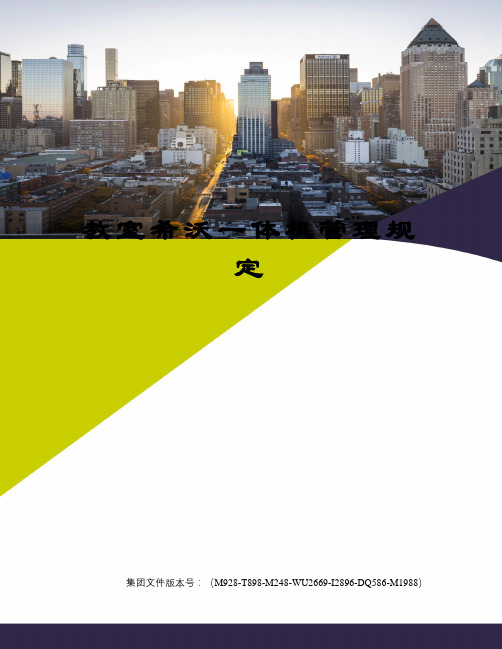
教室希沃一体机管理规定集团文件版本号:(M928-T898-M248-WU2669-I2896-DQ586-M1988)教室希沃触控一体机设备管理制度为推进学校办学条件现代化进程,进一步提高课堂教学效率,学校为所有班级安装了希沃触控一体机。
为确保触控一体机教学设施的正常应用,并做好维护和管理工作,特制订本管理制度:一、所有班级的触控一体机实行班级负责制,直接责任人是各班的班主任。
班主任主要负责本班触控一体机的管理和安全工作,维持触控一体机的正常运行,平时保管设备的钥匙,发现问题及时与学部领导联系。
二、各班级确定一名品学兼优、热心班级服务、工作认真负责的学生担任班级一体机管理员。
班级一体机管理员协助班主任,具体负责本班设备的日常使用和管理工作,老师上课时提前到班主任处取钥匙开锁并协助老师使用设备,使用完毕后正常关闭设备并及时上锁。
做好设备使用情况的登记工作,并要求使用老师签字确认。
平时注意做好设备的清洁保养工作,遇到设备故障、损坏或丢失情况,及时向班主任汇报。
三、教室触控一体机只供本班教师上课时使用。
严禁学生利用触控一体机进行与教学无关的操作。
需用多媒体进行教学的课程,任课教师做好课件,充分发挥多媒体的作用。
任何人不得擅自挪用、滥用触控一体机。
四、使用触控一体机的教师必须接受操作培训。
要严格按多媒体系统操作规程操作,以确保系统正常运行,遇到问题及时与学部主管领导联系。
特别注意使用触控一体机后要正常关机并切断电源。
禁止在触控一体机插座上充电,防止损坏设备和安全事故的发生。
其他人不得擅自拆卸设备或更改系统设置。
五、各班要做好一体机防病毒和必要的软件升级工作。
教师在一体机上存放的资源,只限上课的课件和与上课科目有关的音视频资源,任何人不得在一体机C盘和桌面存放文件,不准擅自安装或下载与教学工作无关的软件。
使用U盘等移动存储设备前请先进行杀毒。
六、各班级一体机管理员或值日生应每天对触控一体机进行清洁、除尘。
数字一体机故障处理手册

数字一体机故障处理手册目录前言 (1)一、售后反馈处理指导流程 (2)1、收到用户反馈 (2)2、与用户沟通了解解决问题 (3)3、售后工程师上门服务解决问题 (3)4、研发工程师了解解决问题 (3)5、问题关闭 (3)二、问题分类 (4)A类问题:售后自处理问题 (4)B类问题:地区私有协议问题 (5)C类问题:软件BUG (5)三、常见问题及处理分析 (6)搜台异常 (6)排序混乱 (6)声音异常 (6)马赛克 (7)黑屏 (7)死机、自动重启 (8)遥控器无反应 (8)智能卡错误 (8)CA异常提示框 (8)skyworthDTV无响应 (9)数字电视模式退出异常 (9)四、各种CA提示及说明 (10)永新视博 (10)艾迪德irdeto (11)数码视讯 (11)天柏DVN (12)关键词: (14)附表1 数字一体机logcat使用手册 (15)前言本文档主要给售后工程师作为参考用,提高问题的解决效率,防止一些不必要的问题反馈,其中一些需要软件开发师参与解决的问题,写明的解决方法或步骤,主要是软件开发师需要了解的信息,便于分析问题原因,也有利于售后工程师在第一次上门服务或遇到这个问题时就能将需要的信息全部获取,以免后续繁复的工作,延误时间。
另一方面也促进售后工程师和软件开发师的相互理解沟通,加强协作。
文档还有很多不足的地方,希望大家可以指正补充。
一、售后反馈处理指导流程售后接到的所有问题都可按以上流程图处理,具体说明如下:1、收到用户反馈用户发现问题后,会反馈给商场销售人员或分公司办事处工作人员等那里,最后都会到达售后人员那里,售后工作人员根据情况联系用户,了解情况。
2、与用户沟通了解解决问题售后人员在首次接到用户问题反馈后,可先与用户沟通,了解问题具体情况。
必要时可指导用户设置好区域、主频点。
声音问题时需留意调节音轨等,减少因设置错误而导致的一些问题,防止不必要的上门服务。
沟通无效的情况下,可能就需要售后人员上门服务了。
一体机、电子白板使用中的常见故障及处理办法

⼀体机、电⼦⽩板使⽤中的常见故障及处理办法⼀体机、电⼦⽩板使⽤中的常见故障及处理办法⼀、故障处理步骤1:除尘。
⼀体机进⼊灰尘太多,是造成⼀体机开机⽆显⽰、显⽰模糊、画⾯闪烁等故障的主要原因,占故障的70%。
拆开机壳对投影机进⾏除灰处理。
2:换保险管。
在⼀些学校电压不稳,保险管很容易被烧坏,占故障的10%。
更换保险管即可。
3:正常开机、关机⼏次。
之前使⽤过程中存在强⾏关机造成⼀体机启动缓慢,占故障的3%。
经过⼏次正常开机、关机后,即可恢复正常。
4:送维修部更换。
电源、主板等损坏、投影灯泡⽼化,需送维修部更换。
5:电⼦⽩板笔有⽆使⽤必须保证每⼀个⽉充1-2次电。
若电⼦⽩板笔不能保证每⼀个⽉充1-2次电,可能导致电⼦⽩板笔损坏。
需更换。
⼆、常见故障及处理办法1:通电后电源指⽰灯⽆反应1-1:查看⼀体机电源处的保险管是否正常(在⼀些学校电压不稳的情况,保险管很容易被烧坏),保险管在⼀体机电源插座旁塑料盒内更换保险管即可。
1-2:在确认保险管正常的情况下,拆开⾯盖通电源,此时投影机电源指⽰灯灯在闪烁⽽主板指⽰灯不亮的情况,可以⽤万⽤表对⾓测量⼀体机电源,如果显⽰为±12v~可以判定⼀体机电源与主板接触不良,此时可以对电源插头进⾏修改,剪开插头处的热缩套管,重新接插。
如果电源⽆显⽰,可以判定电源损坏,需送维修部更换。
2:⼀体机启动缓慢2-1:通电后⼀体机启动缓慢。
2-2:其主要原因是,之前使⽤过程中存在强⾏关机。
经过⼏次正常开机、关机后,即可恢复正常。
3:开机后,投影机、主板都启动却⽆PC(计算机)视频信号3-1:如果投影机进⼊灰尘太多,可能是灰尘造成投影机不法正常⼯作,教室灰尘太多造这种故障较多,拆开机壳对投影机进⾏除灰处理(部分投影机经除灰处理后可以正常输出PC(计算机)信号)。
3-2:开机声正常,有主板正常启动的声⾳,却⽆图像,开盖确认主板与投影机的VGA视频线是否正常(如果视频线是正常的,可能主板VGA⽆输出,或者投影机不法接受VGA信号,通常这种情况⽐较少)。
一体机故障信息及对策

一体机故障信息及对策故障记录补充说明:1.E41在电梯停止状态下不记录此故障。
2.E42此故障为门锁通过自动复位以及在门区出现故障1s后自动复位。
3.当有E51、E52故障时,若此故障持续有效,则每隔1小时才记录一次。
SY3000 微机板故障代码及说明S Y4000载货电梯故障代码故障代码说明处理方法Er0 参数没有初始化或者参数区错误存储参数操作可消除该故障,如仍然没有消除,联系厂家Er1Er2 门联锁故障;电梯运行时门锁回路断开检查门联锁回路及门刀是否有刮门轮现象。
Er3 变频器故障检查变频器,确定故障原因。
Er4 方向接触器故障,系统的方向给定与方向接触器的反馈不一致。
检查方向接触器的接线。
方向反馈应该接在方向接触器的一对常开触点上。
Er5 开闸故障,系统输出开闸指令后未接到抱闸接触器或抱闸监测开关的反馈信号检查抱闸监测开关及接线,无此开关应将抱闸反馈检测使能(Break Feedback)设为OFF。
Er6 运行过程中,门区输入信号始终有效。
检查门区信号回路及感应开关。
Er7 在运行过程中主控单元检测到的编码器脉冲数量过少。
检查主控单元的脉冲输入回路及编码器连线。
Er8 发生此故障时,请与厂家联系。
Er9 K2/KKC故障,输出的K2/KKC动作指令与反馈结果不一致检查K2/KKC输出和反馈回路及K2/KKC接触器。
Er10 急停回路断开检查急停回路。
Er11 门区丢失故障电梯运行距离超过楼间距,但未检测到门区输入信号检查门区信号回路及门区感应开关。
Er12 过上限位检查编码器或相关线路。
Er13 过下限位检查编码器或相关线路。
Er14 变频楼层位置计数器错误。
此故障发生后,电梯将慢车返回最底层,校正位置。
检查编码器或相关线路,检查门区回路。
典型故障为门区信号抖动或某段钢丝绳打滑。
双速KMC慢车反馈不一致检查KMC输出和反馈回路及KMC接触器。
Er15 双速时:K1电源接触器反馈不一致检查K1输出和反馈回路及K1接触器。
我校一体机常见故障及其解决办法

我校一体机常见故障及其解决办法发表时间:2020-06-10T12:04:24.647Z 来源:《教学与研究》2020年第7期作者:刘兴旺[导读]交互式一体机以其交互的形式、丰富的资源、强大的功能改变了我们的教学方式。
它融合了黑板、电脑、投影等多种教学设备为一体,极大地丰富了课堂教学环境,有效地提高了课堂教学效率并拓展了学生的信息量。
但一体机在使用中,也会出现一系列的问题,给学校的教育教学工作带来不便。
作为信息老师,要及时的解决出现的问题,为老师们排忧解难,确保设施设备的完好率和使用率。
经过三年的摸索、积累,我掌握了一套解决学校一体机常见故障的行之有效的办法。
目前,我校一体机出现的常见故障有:一、蓝屏。
蓝屏主要是因为以下原因所致:1、软件冲突导致,检测最近是否有新装软件,系统启动摁F8安全模式下,卸载最新冲突软件。
2、系统中病毒导致,开机一键还原操作系统。
3、磁盘故障导致,检查磁盘参数更换磁盘,重做系统。
4、内存错误导致,检测内存芯片,有故障更换内存。
二、系统崩溃。
开机进入硬件报错(Call your hardware vendor for support)请联系管理员。
主要是由于磁盘故障导致,检测磁盘参数,有错误或无法读取参数的情况下需要更换硬盘。
系统恢复,开机在PE下恢复系统。
无法读取新硬盘的情况下。
更换PC模块。
三、无法进入系统。
系统引导正常,卡在四色花瓣或者登陆界面,以至于无法进入系统:主要原因:磁盘故障导致,检查磁盘参数更换磁盘,重做系统。
系统账户登录文件损坏,开机一键恢复系统/PE系统下恢复。
四、前置三个u盘接口都不能检测到u盘,并读取其中的数据。
在安卓系统下可以检测并读取u盘数据,说明u盘接口没有坏。
一般系统还原就可以检测并读取到u盘数据。
这些是我校的一体机在使用过程中经常出现的常见问题,这些故障都可以通过Windows系统还原的办法解决进行解决。
在GHOST镜像文件没有删除的情况下,一般的在MT15、 MT21、 MT23 PC模块的最后一个分区F盘中(BACKUP_OS),有如下镜像文件GHOST、IMAGE.GHO、IMAGE001.GHS、IMAGE002.GHS、IMAGE003.GHS、IMAGE004.GHS、IMAGE005.GHS、IMAGE006.GHS、RESTART、restore和“操作请读我”记事本文档。
希沃一体机展台的使用方法
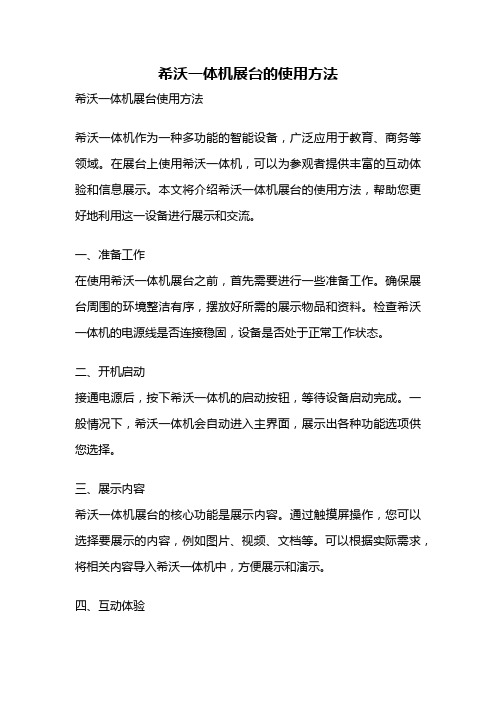
希沃一体机展台的使用方法希沃一体机展台使用方法希沃一体机作为一种多功能的智能设备,广泛应用于教育、商务等领域。
在展台上使用希沃一体机,可以为参观者提供丰富的互动体验和信息展示。
本文将介绍希沃一体机展台的使用方法,帮助您更好地利用这一设备进行展示和交流。
一、准备工作在使用希沃一体机展台之前,首先需要进行一些准备工作。
确保展台周围的环境整洁有序,摆放好所需的展示物品和资料。
检查希沃一体机的电源线是否连接稳固,设备是否处于正常工作状态。
二、开机启动接通电源后,按下希沃一体机的启动按钮,等待设备启动完成。
一般情况下,希沃一体机会自动进入主界面,展示出各种功能选项供您选择。
三、展示内容希沃一体机展台的核心功能是展示内容。
通过触摸屏操作,您可以选择要展示的内容,例如图片、视频、文档等。
可以根据实际需求,将相关内容导入希沃一体机中,方便展示和演示。
四、互动体验希沃一体机展台支持多点触控和手写输入,使得参观者可以通过触摸屏幕与展台进行互动。
您可以设置一些互动游戏或问答环节,吸引参观者的注意力,增加互动性和趣味性。
同时,希沃一体机还支持网络连接,可以与参观者进行实时互动,例如进行在线投票、留言等。
五、演讲和讲解在展台上使用希沃一体机时,您可以利用其内置的话筒和音响设备进行演讲和讲解。
通过话筒进行讲解,使得参观者能够清晰地听到您的声音。
同时,希沃一体机的音响设备能够提供良好的音效效果,增强演讲的效果和吸引力。
六、数据管理和统计希沃一体机展台还提供了数据管理和统计的功能。
您可以通过希沃一体机的后台管理系统,对参观者的互动数据进行记录和分析。
这些数据可以帮助您评估展台效果,并进行相关的优化和改进。
七、展台维护在使用希沃一体机展台时,需要定期进行设备的维护和保养。
保持设备的清洁和正常运行状态,定期检查电源线和连接线是否松动。
同时,及时更新和备份展示内容,以防止数据丢失或损坏。
八、安全注意事项在使用希沃一体机展台时,需要注意安全问题。
教室希沃一体机管理制度

教室希沃触控一体机设备管理制度为推进学校办学条件现代化进程,进一步提高课堂教学效率,学校为所有班级安装了希沃触控一体机。
为确保触控一体机教学设施的正常应用,并做好维护和管理工作,特制订本管理制度:一、所有班级的触控一体机实行班级负责制,直接责任人是各班的班主任。
班主任主要负责本班触控一体机的管理和安全工作,维持触控一体机的正常运行,平时保管设备的钥匙,发现问题及时与学部领导联系。
二、各班级确定一名品学兼优、热心班级服务、工作认真负责的学生担任班级一体机管理员。
班级一体机管理员协助班主任,具体负责本班设备的日常使用和管理工作,老师上课时提前到班主任处取钥匙开锁并协助老师使用设备,使用完毕后正常关闭设备并及时上锁。
做好设备使用情况的登记工作,并要求使用老师签字确认。
平时注意做好设备的清洁保养工作,遇到设备故障、损坏或丢失情况,及时向班主任汇报。
三、教室触控一体机只供本班教师上课时使用。
严禁学生利用触控一体机进行与教学无关的操作。
需用多媒体进行教学的课程,任课教师做好课件,充分发挥多媒体的作用。
任何人不得擅自挪用、滥用触控一体机。
四、使用触控一体机的教师必须接受操作培训。
要严格按多媒体系统操作规程操作,以确保系统正常运行,遇到问题及时与学部主管领导联系。
特别注意使用触控一体机后要正常关机并切断电源。
禁止在触控一体机插座上充电,防止损坏设备和安全事故的发生。
其他人不得擅自拆卸设备或更改系统设置。
五、各班要做好一体机防病毒和必要的软件升级工作。
教师在一体机上存放的资源,只限上课的课件和与上课科目有关的音视频资源,任何人不得在一体机C盘和桌面存放文件,不准擅自安装或下载与教学工作无关的软件。
使用U 盘等移动存储设备前请先进行杀毒。
六、各班级一体机管理员或值日生应每天对触控一体机进行清洁、除尘。
课间可以用柔软干燥的抹布清洁灰尘,切忌用湿抹布清洁,要时刻保持一体机屏幕的干燥、清洁,切实做好防尘、防潮、防火、防盗等工作。
教室希沃一体机管理规定

教室希沃一体机管理规定 Prepared on 22 November 2020教室希沃触控一体机设备管理制度为推进学校办学条件现代化进程,进一步提高课堂教学效率,学校为所有班级安装了希沃触控一体机。
为确保触控一体机教学设施的正常应用,并做好维护和管理工作,特制订本管理制度:一、所有班级的触控一体机实行班级负责制,直接责任人是各班的班主任。
班主任主要负责本班触控一体机的管理和安全工作,维持触控一体机的正常运行,平时保管设备的钥匙,发现问题及时与学部领导联系。
二、各班级确定一名品学兼优、热心班级服务、工作认真负责的学生担任班级一体机管理员。
班级一体机管理员协助班主任,具体负责本班设备的日常使用和管理工作,老师上课时提前到班主任处取钥匙开锁并协助老师使用设备,使用完毕后正常关闭设备并及时上锁。
做好设备使用情况的登记工作,并要求使用老师签字确认。
平时注意做好设备的清洁保养工作,遇到设备故障、损坏或丢失情况,及时向班主任汇报。
三、教室触控一体机只供本班教师上课时使用。
严禁学生利用触控一体机进行与教学无关的操作。
需用多媒体进行教学的课程,任课教师做好课件,充分发挥多媒体的作用。
任何人不得擅自挪用、滥用触控一体机。
四、使用触控一体机的教师必须接受操作培训。
要严格按多媒体系统操作规程操作,以确保系统正常运行,遇到问题及时与学部主管领导联系。
特别注意使用触控一体机后要正常关机并切断电源。
禁止在触控一体机插座上充电,防止损坏设备和安全事故的发生。
其他人不得擅自拆卸设备或更改系统设置。
五、各班要做好一体机防病毒和必要的软件升级工作。
教师在一体机上存放的资源,只限上课的课件和与上课科目有关的音视频资源,任何人不得在一体机C盘和桌面存放文件,不准擅自安装或下载与教学工作无关的软件。
使用U 盘等移动存储设备前请先进行杀毒。
六、各班级一体机管理员或值日生应每天对触控一体机进行清洁、除尘。
课间可以用柔软干燥的抹布清洁灰尘,切忌用湿抹布清洁,要时刻保持一体机屏幕的干燥、清洁,切实做好防尘、防潮、防火、防盗等工作。
多媒体教学一体机在使用中突然出现黑屏怎么办?(解决方法)

多媒体教学一体机在使用中突然出现黑屏怎么办?(解决方法)这几年触摸产品市场的不断扩展,多媒体教学一体机已经被广泛的应用在课堂,多媒体教学一体机是在常规电教及计算机设备基础上发展起来的,兼具教学、学术报告、会议、综合性研讨、演示交流及远程教学、远程改卷、远程上课,远程出题,远程会议等功能。
多媒体教学一体机的广泛使用,常常也会遇到一些问题,如:教学一体机出现蓝屏,黑屏等情况。
今天我们就来说一说多媒体教学一体机突然出现黑屏怎么办?一,检查电源是否连接正确“黑屏”有可能是电源线脱落或者连接错误、工作是否正常等情况。
首先我们先看多媒体教学一体机电源指示灯是否亮,有没有得到电源的供应。
其次,用万用表检查外部电压是否符合要求,电压过高或过低都可能引起主机电源发生过压或欠压电路的自动停机保护。
另外,重点检查电源开关及复位键的质量以及它们与主板上的连线的正确与否都有很重要,因为许多劣质机箱上的电源开关及复位键经常发生使用几次后便损坏,造成整机黑屏无任显示。
若电源损坏,则更换电源便可解决。
二,检查是否还有声音在电源没有问题的情况下,我们接着检查的就是教学一体机是否还有声音。
如果有声音没有偶图像,可能是屏幕的背光没有在工作,如果检查到是连接线断开的原因,那么及时插好连接线就可以了,如果不是,那么可能是高压条或者主板对被损坏的原因,考虑更换或者维修。
其次是没有声音也没有图像的情况,在电源和其他连接都没有问题,并且开机可以正常运行。
这时我们考虑多媒体教学一体机重启,如重启过后还是出现没有声音没有图像的情况,这是检查主板,检查是否是主板的原因,如果是主板的原因,这时候我们就需要联系商家或者找专业的人进行维修多媒体教学一体机出现黑屏我们只需要记住,电源连接线是否正确,有声还是无声,在无声无像的情况下在检查主板,确定主板出问题,建议直接联系商家进行售后处理。
教室希沃一体机管理制度
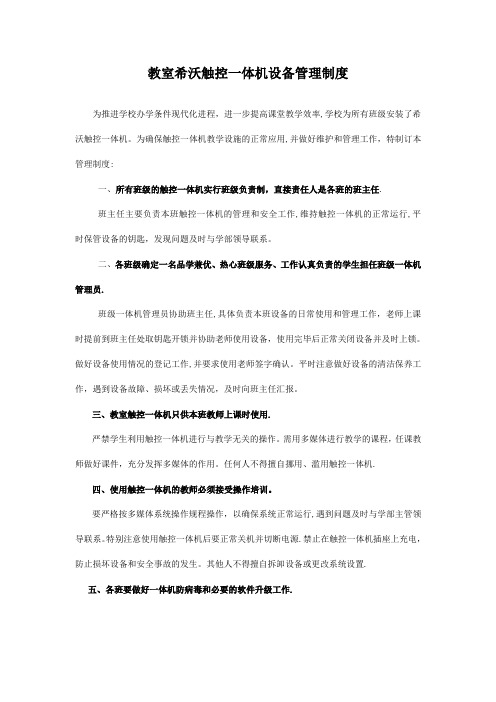
教室希沃触控一体机设备管理制度为推进学校办学条件现代化进程,进一步提高课堂教学效率,学校为所有班级安装了希沃触控一体机。
为确保触控一体机教学设施的正常应用,并做好维护和管理工作,特制订本管理制度:一、所有班级的触控一体机实行班级负责制,直接责任人是各班的班主任.班主任主要负责本班触控一体机的管理和安全工作,维持触控一体机的正常运行,平时保管设备的钥匙,发现问题及时与学部领导联系。
二、各班级确定一名品学兼优、热心班级服务、工作认真负责的学生担任班级一体机管理员.班级一体机管理员协助班主任,具体负责本班设备的日常使用和管理工作,老师上课时提前到班主任处取钥匙开锁并协助老师使用设备,使用完毕后正常关闭设备并及时上锁。
做好设备使用情况的登记工作,并要求使用老师签字确认。
平时注意做好设备的清洁保养工作,遇到设备故障、损坏或丢失情况,及时向班主任汇报。
三、教室触控一体机只供本班教师上课时使用.严禁学生利用触控一体机进行与教学无关的操作。
需用多媒体进行教学的课程,任课教师做好课件,充分发挥多媒体的作用。
任何人不得擅自挪用、滥用触控一体机.四、使用触控一体机的教师必须接受操作培训。
要严格按多媒体系统操作规程操作,以确保系统正常运行,遇到问题及时与学部主管领导联系。
特别注意使用触控一体机后要正常关机并切断电源.禁止在触控一体机插座上充电,防止损坏设备和安全事故的发生。
其他人不得擅自拆卸设备或更改系统设置.五、各班要做好一体机防病毒和必要的软件升级工作.教师在一体机上存放的资源,只限上课的课件和与上课科目有关的音视频资源,任何人不得在一体机C盘和桌面存放文件,不准擅自安装或下载与教学工作无关的软件。
使用U 盘等移动存储设备前请先进行杀毒。
六、各班级一体机管理员或值日生应每天对触控一体机进行清洁、除尘。
课间可以用柔软干燥的抹布清洁灰尘,切忌用湿抹布清洁,要时刻保持一体机屏幕的干燥、清洁,切实做好防尘、防潮、防火、防盗等工作.学校将对触控一体机和移动白板的使用管理情况每一个大周检查一次.同时,不定期、不定时(特别是午间、晚间)对班级一体机电源是否正常关闭、移动黑板是否上锁、设备上是否有灰尘等情况进行检查,并及时通报检查结果。
- 1、下载文档前请自行甄别文档内容的完整性,平台不提供额外的编辑、内容补充、找答案等附加服务。
- 2、"仅部分预览"的文档,不可在线预览部分如存在完整性等问题,可反馈申请退款(可完整预览的文档不适用该条件!)。
- 3、如文档侵犯您的权益,请联系客服反馈,我们会尽快为您处理(人工客服工作时间:9:00-18:30)。
希沃一体机故障排除指南
概述
本指南旨在帮助用户解决常见的希沃一体机故障。
请按照以下步骤逐一排除故障,并在必要时联系技术支持。
故障:无法启动一体机
解决方法::
1. 检查电源线是否连接到一体机和墙壁插座。
确保插座正常工作。
2. 按下一体机上的电源按钮,确保已正确启动。
3. 如果问题仍然存在,请尝试使用不同的电源线进行连接。
确保电源线没有损坏。
故障:显示屏没有图像
解决方法::
1. 检查显示屏的连接线是否牢固连接到一体机。
确保连接线没有损坏。
2. 尝试调整显示屏的亮度和对比度设置。
3. 如果问题仍然存在,请尝试连接显示屏到另外一台设备,以排除显示屏故障的可能性。
故障:无法连接到互联网
解决方法::
1. 检查网络连接是否正常。
确保网络电缆连接到一体机的网络端口。
2. 重启路由器和一体机,尝试重新建立连接。
3. 检查是否输入了正确的无线网络密码。
4. 如果问题仍然存在,请联系网络服务提供商,确保网络连接正常。
故障:声音无法正常播放
解决方法::
1. 检查扬声器是否连接到一体机。
确保连接线没有损坏。
2. 检查音量设置,确保音量不是设置为静音或过低。
3. 确保音频文件没有损坏。
尝试播放其他音频文件以确定音频是否正常工作。
故障:触摸屏不响应
解决方法::
1. 清洁触摸屏,确保没有污垢或物体阻挡触摸屏的正常工作。
2. 重启一体机,以确保触摸屏软件正常运行。
3. 如果问题仍然存在,请联系技术支持,以获取进一步的帮助。
联系技术支持
如果您尝试了以上方法仍然无法解决问题,请联系希沃的技术
支持团队。
提供您的一体机的型号和详细的故障描述,技术支持团
队将尽快与您联系并提供进一步的帮助。
备注:本指南仅涵盖了一些常见的希沃一体机故障和解决方法。
如果您遇到其他问题,请参考希沃的用户手册或联系技术支持进行
进一步的支持。
